-Рубрики
- Батик (3)
- Микс Медиа (1)
- Свадебный декор (1)
- Работа с текстом HTML (1)
- Бижутерия своими руками (36)
- Броши (1)
- Бумага (14)
- Бутылки (25)
- Валентинка (8)
- Валяние (28)
- Винтаж (97)
- Винтажные картинки (8)
- Витражи (3)
- Вышивка (12)
- Вязание крючком (37)
- Вязание спицами (5)
- Города и путешествия (1)
- Декопатч (2)
- Декор фольгой (4)
- Дизайн интерьера (35)
- Переделка старого (7)
- Для уюта дома (32)
- Домики (8)
- Домики (0)
- женские образы (8)
- Здоровье и долголетие (6)
- Идеи декора (34)
- Свадебный декор (2)
- Из прошлых веков (6)
- Костюм (3)
- Изготовление свечей (5)
- Имитационные техники (55)
- Искусство Живопись (44)
- Картинки (16)
- Силуэты (3)
- Теги (1)
- Картинки для декупажа (65)
- Циферблаты (1)
- Картонаж (5)
- Керамика (1)
- Книги в помощь (3)
- Кожа (5)
- Кожа, аксессуары (8)
- коробочки (13)
- Косметология (23)
- Кукла (57)
- одежда для кукол (3)
- Куклы и игрушки (22)
- Кулинария (34)
- Лоскутное шитьё (5)
- Манекены (3)
- Мастер-классы Декупаж (170)
- Декупаж (43)
- Мастера декупажа (30)
- Материалы и инструменты (73)
- Медицина (5)
- Мешковина (8)
- Модерн (0)
- Мои работы (7)
- Мудрые мысли (11)
- Мыло (37)
- Народная медицина (12)
- Новогоднее (134)
- Ёлки (13)
- Год обезьяны (1)
- новогодние игрушки (29)
- Рождественские картинки (1)
- Снежинки (9)
- Новогодняя открытка (3)
- Нужна помощь (7)
- Орнаменты мотивы (10)
- Открытка ручной работы (6)
- Открытки (12)
- Папье маше (21)
- Пасхальное (28)
- Пергамано (3)
- Пластиковая бутылка (3)
- Плетение из газет (16)
- Поделки из бумаги (6)
- Поделки из фетра (8)
- Полезные программы (1)
- Полезные ссылки (14)
- Полимерная глина (42)
- Глина (3)
- Помощь по сайту (1)
- Проволока (7)
- Путешествия (0)
- Работа с гипсом (16)
- Ретро (11)
- Роспись (61)
- Роспись контурами (7)
- Рукодельное из ткани (10)
- Свит-дизайн (19)
- Скрап (34)
- Солёное тесто (8)
- Стильное рукотворное (77)
- Платок (2)
- Терра (3)
- Тильда (0)
- Топиарии (9)
- Трафареты (1)
- Упаковка (27)
- Уроки рисования (10)
- Флористика (3)
- Флористика Ошибана (2)
- Фото Картины (3)
- Фотография основы мастерства (5)
- фотошоп в помощь декупажницам (28)
- Футболка (1)
- Холодный фарфор (10)
- Цветы из бумаги (38)
- цветы из капрона (3)
- Цветы из ткани (61)
- канзаши (11)
- Цветы рисунки картинки (1)
- Часы ручной работы (4)
- Шеби шик (10)
- Шкатулки (16)
- Шьём легко и быстро (26)
- Это любопытно (27)
- Яичная скорлупа (1)
-Я - фотограф
Флористика Работы из природного материала
-Поиск по дневнику
-Подписка по e-mail
-Интересы
-Постоянные читатели
-Статистика
Как из цветной фотографии сделать монохромное фото с помощью Фотошоп. |
Приветствую вас на страницах моего дневника!
Очень часто для творчества нам необходимо цветное фото превратить в монохромное. Я хочу предложить вашему вниманию отличный урок от Ольги Знаменской (Pastilka), в котором она очень подробно и наглядно рассказывает, как сделать красивые черно-белые фото и с эффектом сепии с помощью программы Фотошоп. Уверена, вам понравится и будет полезно в работе. Приятного просмотра!


Все описанные ниже способы лишь одни из многих - очень простые, не требуют создания дополнительных слоев и позволяют преобразить вашу фотографию в 1-2 клика!
Исходная фотография:

Черно-белое фото
Существует несколько способов сделать фотографию черно-белой. Я пользуюсь самым простым:
Image - Mode - Adjustments - Desaturate

Нажимаем и получаем полностью обесцвеченную фотографию

Получившееся фото может показаться вам слишком темным, его можно осветлить множеством способов, я чаще всего делаю это через уровни (levels).
Image - Mode - Adjustments - Levels (или Ctrl+L)

Ниже - гистограмма распределения яркости пикселей на фотографии.
Управляется тремя бегунками: белый, черный и серый.
Белый и черный - уровень яркости теней. Серый бегунок между ними - для регулировки полутонов.

Если вы не специалист в Фотошопе, то лучше не трогать крайние бегунки, а отрегулировать полутени (можно предвартельно нажать кнопку auto).
Чтобы фотография стала светлее, бегунок нужно двигать влево.
Можно посмотреть разницу до и после применения опции Levels


Фото в цвете сепия
Для шебби и винтажных работ также подходят фото в сепия.
Сепия - Натуральная или синтетическая коричневая краска, мало меняющаяся под влиянием света и воздуха. Рисунок, сделанный такой краской. Фотография коричневого тона.
Многие старые черно-белые фотографии имеют такой коричневатый оттенок.
Выбираем один из возможных способов:
Image - Mode - Adjustments - Hue\Saturation (или Ctrl+U)

В самом верхнем окошке в выкидушке выбираем вариант sepia
Если у вас стоит галочка preview, то можно будет сразу посмотреть новый вариант.

Нажимаем ОК.
Если фотография кажется вам слишком темной, сделать светлее ее можно в меню Levels, как описано выше.

Частично обесцвеченная фотография
Последнее время для шееби-работ мне очень нравится вариант выцветшей фотографии.
Вроде бы цвета частично остаются, но выглядят как будто выцвели на солнце или со временем - что еще больше соотвествует стилю шебби!
В Фотошоп такой вариант назван old style.
Можно выбрать автоматически так же как фото в сепия.
Image - Mode - Adjustments - Hue\Saturation (или Ctrl+U)
В самом верхнем окошке в выкидушке выбираем вариант Old Style:

Если полученный вариант вас не удовлетворил, можно сделать обесцвечивание вручную.
Снова вызываем окно Hue\Saturation и двигаем бегунок Saturation влево, уменьшая цветность фотографии до тех пор пока не получите желаемый цвет.

Получаем выцветшую фотографию.

В качестве полного извращения можно добавить текстуру старой бумаги, или пятна, желтое\коричневое по краям и т.д.
Огромное спасибо Ольге за отличный урок!
Всем удачи и бесконечного творческого вдохновения!!
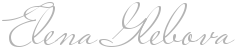
Серия сообщений "фотошоп в помощь декупажницам":
Часть 1 - Фотошоп в помощь декупажницам. Круглые рамочки.
Часть 2 - Собственное изображение на кафеле
Часть 3 - >Новое яблоко или как сделать фотографию в винтажном стиле.
Часть 4 - Как из цветной фотографии сделать монохромное фото с помощью Фотошоп.
Часть 5 - Делаем HandMade визитки,баннеры, этикетки
Часть 6 - Мастер-класс: Обработка фотографии в Photoshop
...
Часть 26 - Как сделать круглуюртинку в фотошопе
Часть 27 - Мастер-класс по декупажу: Готовим картинки для декупажа к печати
Часть 28 - Как вставить фото в рамку в фотошопе. Подробный видеоурок » Уроки фотошопа - Все для Adobe Photoshop / Photoshop-help.ru
| Комментировать | « Пред. запись — К дневнику — След. запись » | Страницы: [1] [Новые] |















